 |
Preprocessor > meshing > size cntrls > picked lines >
|
|
|
|
Preprocessor > meshing > size cntrls > picked lines >
Указываем нужную линию и вводим число конечных элементов.
6. 1. 9. Генерируем конечно-элементную модель стержня (рис. 8, рис. 9)
Путь в меню:
Preprocessor > meshing – mesh > lines >
Далее нажимаем кнопку pick all (генерировать элементы на всех линиях).

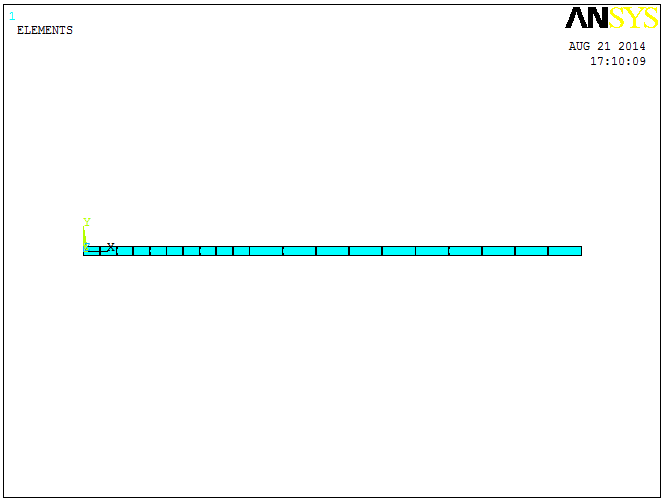
Рис. 7 Рис. 8
6. 2. Задаем граничные условия
6. 2. 1. Задаем условия закрепления
Путь в меню:
Preprocessor > loads > loads apply > on keypoints > displacement >
Указываем точку 1. В появившемся окне нажимаем all dof (закрепляем все степени свободы).
6. 2. 2. Задаем условия нагружения
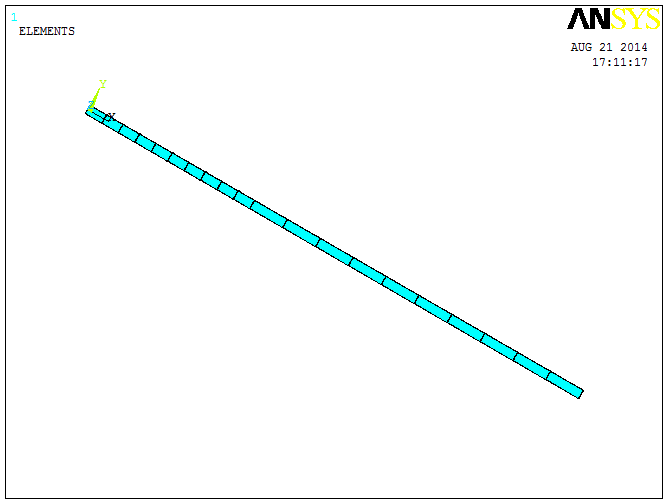
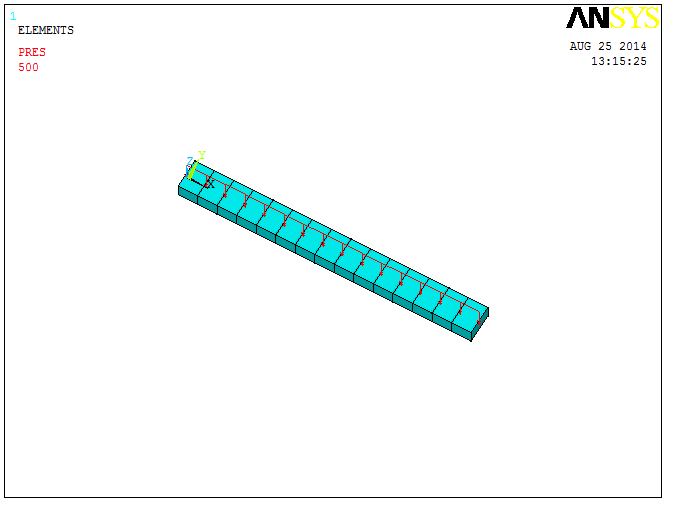
Рис. 9 Рис. 10
6. 2. 2. 1. Задаем сосредоточенный момент и силу (рис. 10)
Путь в меню:
Preprocessor > loads > loads apply > force/moment > on keypoints
Указываем точку 2, в которой действует сосредоточенный момент M. В появившемся окне выбираем MZ и задаем значение момента -3000. Аналогично задаем силу F, действующую в точке 4.
6. 2. 2. 2. Задаем распределенную нагрузку (рис. 10):
· выбираем линию приложения распределенной нагрузки.
Путь в меню:
Utility Menu > Select > entities > lines
Далее указываем линию 1, на которой действует распределенная нагрузка
· Выбираем узлы, принадлежащие выбранной линии
Путь в меню:
Select > entities > elements > attached to >
Выбираем все элементы, принадлежащие выделенной линии (нажимаем кнопку lines all );
· задаем распределенную нагрузку на всех элементах.
Путь в меню:
Preprocessor > loads > loads apply > Pressure > on Beams > pick all >
В диалог-окне:
1) задаем значение интенсивности распределенной нагрузки:
|
|
|
VALI 500; VALJ 500;
2) задаем направление распределенной нагрузки LKEY 1;
выделяем все объекты
Путь в меню:
Utility Menu > Select > everything.
6. 3. Сохраним файл базы данных конечно-элементной модели
закрепленного стержня с нагрузкой
Путь в меню:
Utility Menu > File > Save as > Save DataBase >
В появившемся окне выбираем директорию, где необходимо сохранить файл базы данных, указываем тип файла и вводим его имя.
6. 4. Запускаем программу на автоматизированный расчет
Путь в меню;
Solution > Solve current LS >
6. 5. Просмотр и анализ результатов расчета
6. 5. 1. Cтроим эпюру поперечной силы Qy (рис. 11)
Вводим в командной строке: ETABLE, MFORYI, SMISC, 2
ETABLE, MFORYJ, SMISC, 62
PLLS, MFORYI, MFORYJ
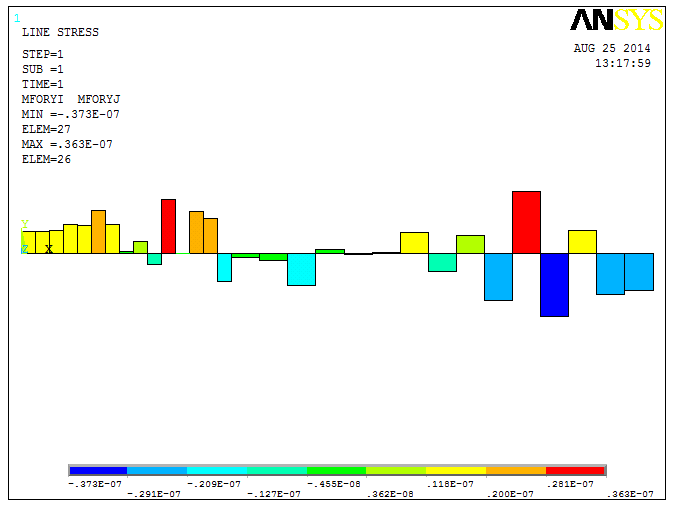
Рис. 11
6. 5. 2. Строим эпюру изгибающего момента Mz (рис. 12)
Вводим в командной строке: ETABLE, MMOMZI, SMISC, 6
ETABLE, MMOMZJ, SMISC, 66
PLLS, MMOMZI, MMOMZJ
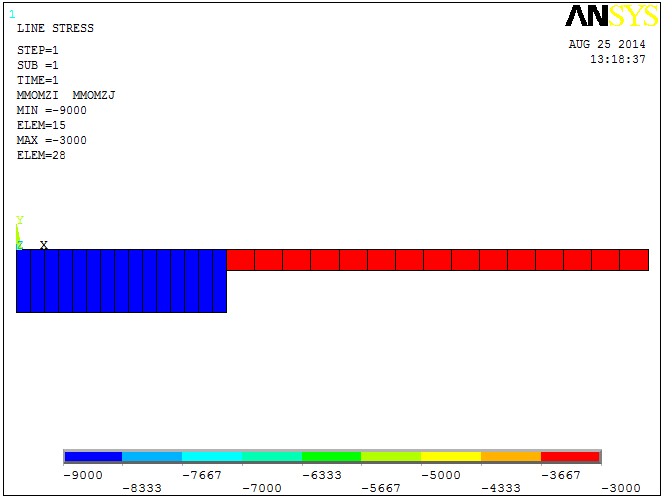
Рис. 12
6. 5. 3. Сравниваем результаты расчета в пакете ANSYS 5. 7/ED c результатами расчета методом счений.
Изгибающий момент достигает максимального значения в поперечном сечении стержня на границе первого и второго силовых участков. По результатам ручного расчета установлено, что Mz на этом участке равен 2000 Н м.
Результаты расчета в пакете ANSYS 5. 7/ED полностью соответствуют результатам ручного расчета (рис. 2, в и рис. 2, г). Для дальнейшего анализа можно использовать пакет ANSYS 5. 7/ED.
6. 5. 4. Сохраним файл базы данных модели с результатами расчета.
Путь в меню:
Utility Menu > File > Save as > Save DataBase >
В появившемся окне выбираем директорию, где необходимо сохранить файл базы данных, указываем тип файла и вводим его имя.
|
|
|
6. 5. 5. Просмотрим распределение нормальных напряжений σ x по длине
(рис. 12) и по высоте балки в опасном сечении (рис. 14).
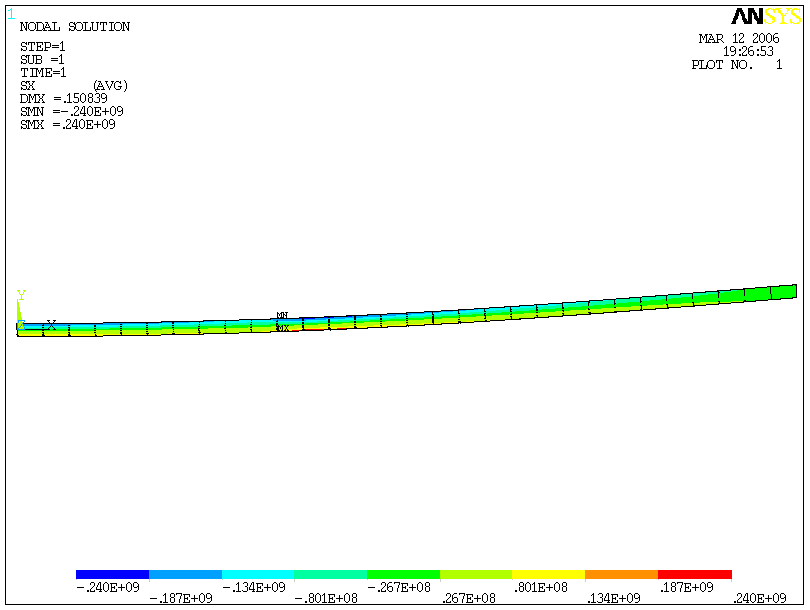
Рис. 13
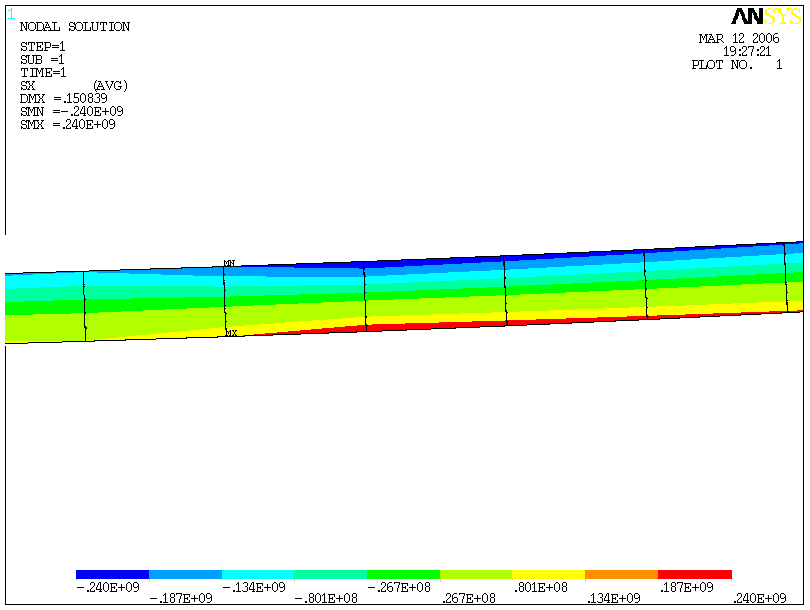
Рис. 14
|
|
|


